ASP.NET은 응용 프로그램이 구축되는 HTTP 위에 추상화 계층을 제공합니다. 객체 지향 패러다임에서 클래스 및 구성 요소와 같은 상위 수준 엔터티를 제공합니다.
ASP.NET 애플리케이션 구축을 위한 핵심 개발 도구이자 프런트 엔드는 Visual Studio입니다. 이 튜토리얼에서는 주로 Visual Studio 2008에 대해 설명합니다.
Visual Studio는 코드 작성, 컴파일, 디버깅을 위한 통합 개발 환경입니다. ASP.NET 웹 응용 프로그램, 웹 서비스, 데스크톱 응용 프로그램 및 모바일 응용 프로그램을 구축하기 위한 완전한 개발 도구 세트를 제공합니다.
새 프로젝트 창에서는 사용 가능한 템플릿 중에서 애플리케이션 템플릿을 선택할 수 있습니다.
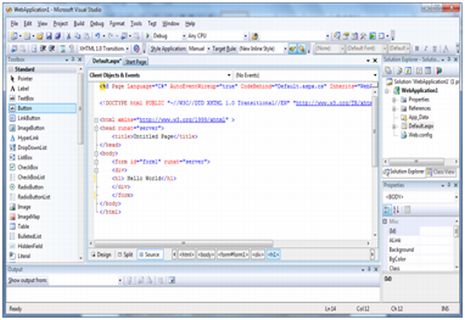
새 웹 사이트를 열면 ASP.NET은 시작 폴더와 사이트의 첫 번째 웹 양식에 대한 두 개의 파일을 포함하여 웹 사이트의 파일을 제공합니다.
Default.aspx라는 파일에는 양식을 정의할 수 있는 HTML 및 ASP 코드가 포함되어 있습니다. Default.aspx.cs라는 파일(C#용으로 인코딩됨) 또는 Default.aspx.vb라는 파일(VB용으로 인코딩됨)에는 선택한 파일이 포함되어 있습니다. . 양식에서 수행되는 작업을 담당하는 언어로 된 코드입니다.
Visual Studio IDE의 초기 창은 Web Forms Designer 창입니다. 지원되는 다른 창으로는 도구 상자, 솔루션 탐색기 및 콘텐츠 창이 있습니다. 디자이너는 웹 양식을 디자인하고 양식에 코드를 추가하여 이를 제어하며 필요에 따라 코드 편집 프로그램을 사용합니다.
다음과 같은 방법으로 창을 사용할 수 있습니다.
웹 양식 디자이너를 한 보기에서 다른 보기로 변경하려면 디자인 또는 소스 단추를 클릭하십시오.
창을 닫으려면 오른쪽 상단에 있는 닫기 버튼을 클릭하고, 다시 표시하려면 보기 메뉴에서 선택하세요.
창을 숨기려면 자동 숨기기 버튼을 클릭하세요. 창이 탭으로 변합니다. 다시 표시하려면 자동 숨기기 버튼을 다시 클릭하세요.
창 크기를 변경하려면 창을 드래그하세요.
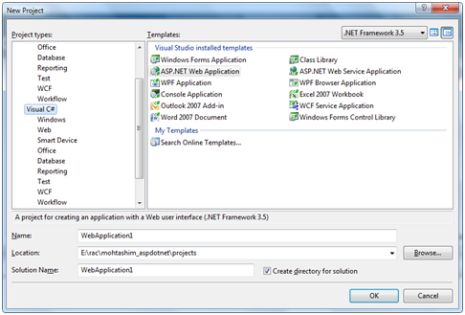
새 웹 양식을 만들 때 Visual Studio는 양식에 대한 시작 HTML을 자동으로 생성하고 웹 양식 디자이너에 소스 보기를 표시합니다. 솔루션 탐색기는 웹 사이트에 다른 파일, 폴더 또는 기존 프로젝트를 추가하는 데 사용됩니다.
표준 폴더를 추가하려면 솔루션 관리자에서 추가하려는 프로젝트나 폴더를 마우스 오른쪽 버튼으로 클릭하고 새 폴더를 선택하세요.
ASP.NET 폴더를 추가하려면 솔루션 관리자에서 프로젝트를 마우스 오른쪽 단추로 클릭하고 목록에서 폴더를 선택합니다.
사이트에 기존 항목을 추가하려면 솔루션 관리자에서 추가하려는 항목을 마우스 오른쪽 버튼으로 클릭하고 대화 상자 창에서 선택하세요.
일반적인 ASP.NET 응용 프로그램은 웹 콘텐츠 파일(.aspx), 소스 파일(.cs 파일), 어셈블리(.dll 및 .exe 파일), 데이터 소스 파일(.mgd 파일), 참조, 아이콘 등 많은 프로젝트로 구성됩니다. 사용자 컨트롤 및 기타 기타 파일과 폴더. URL을 구성하는 이러한 모든 파일은 하나의 솔루션에 포함되어 있습니다.
새 웹 사이트가 생성되면 .VB2008은 자동으로 솔루션을 생성하고 솔루션 관리자에 표시합니다.
솔루션에는 하나 이상의 프로젝트가 포함될 수 있습니다. 프로젝트에는 콘텐츠 파일, 소스 파일, 데이터 소스, 이미지 파일 등의 기타 파일이 포함됩니다. 일반적으로 프로젝트의 콘텐츠는 실행 파일(.exe) 또는 동적 링크 라이브러리(.dll) 파일로 어셈블리로 컴파일될 수 있습니다.
일반적으로 프로젝트에는 다음 콘텐츠 파일이 포함됩니다.
페이지 파일(.aspx)
사용자 컨트롤(.ascx)
웹 서버(.asmx)
마스터 페이지(.master)
사이트 탐색(.sitemap)
웹사이트 구성 파일(.config)
다음을 통해 애플리케이션을 실행할 수 있습니다.
시작 선택
디버그 메뉴에서 디버깅 없이 실행하도록 선택
F5를 누르세요
Ctrl-F5
프로그램 빌드의 기본 아이디어는 빌드 메뉴에서 명령을 선택하여 .exe 또는 .dll 파일이 생성된다는 것입니다.